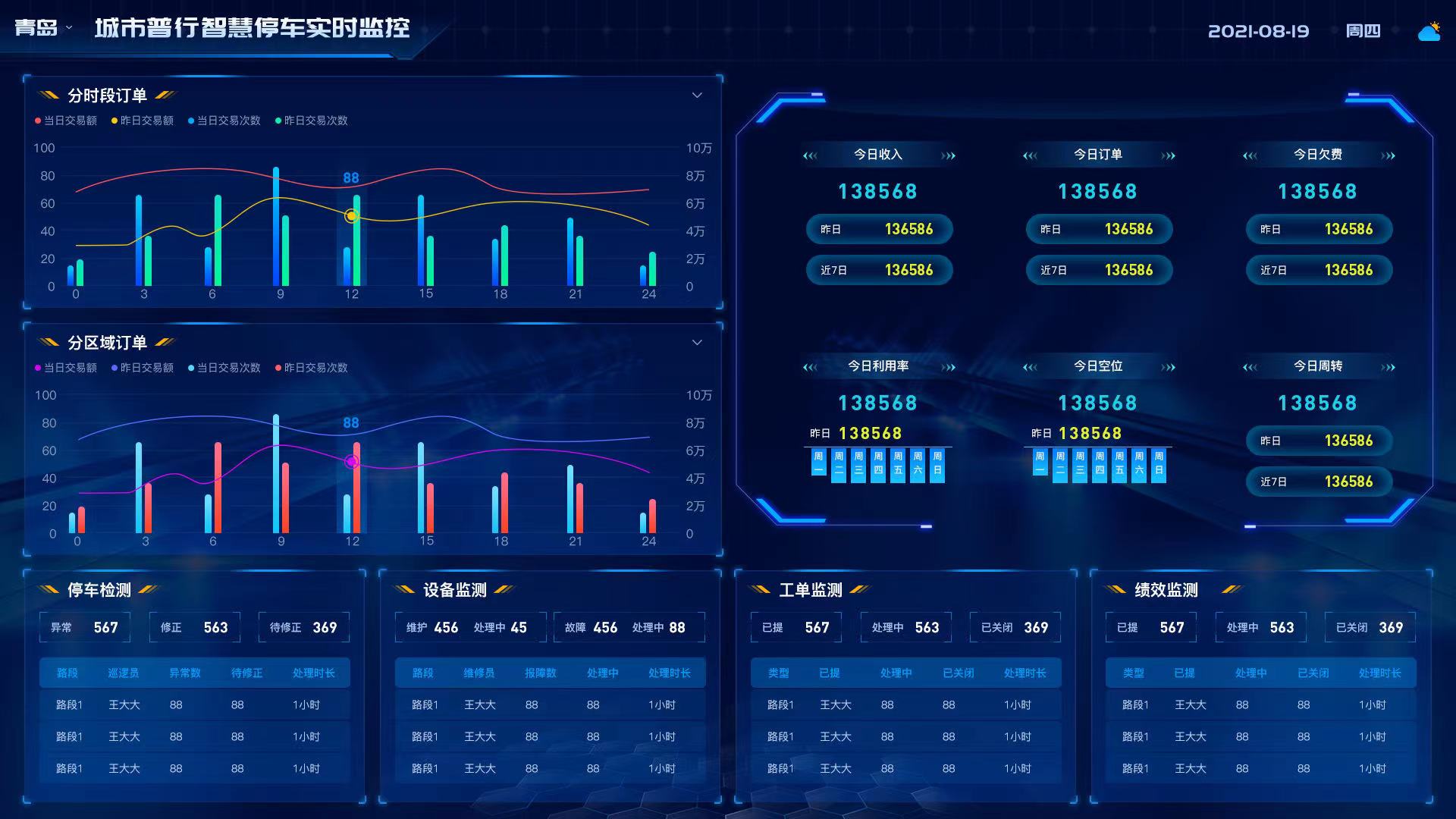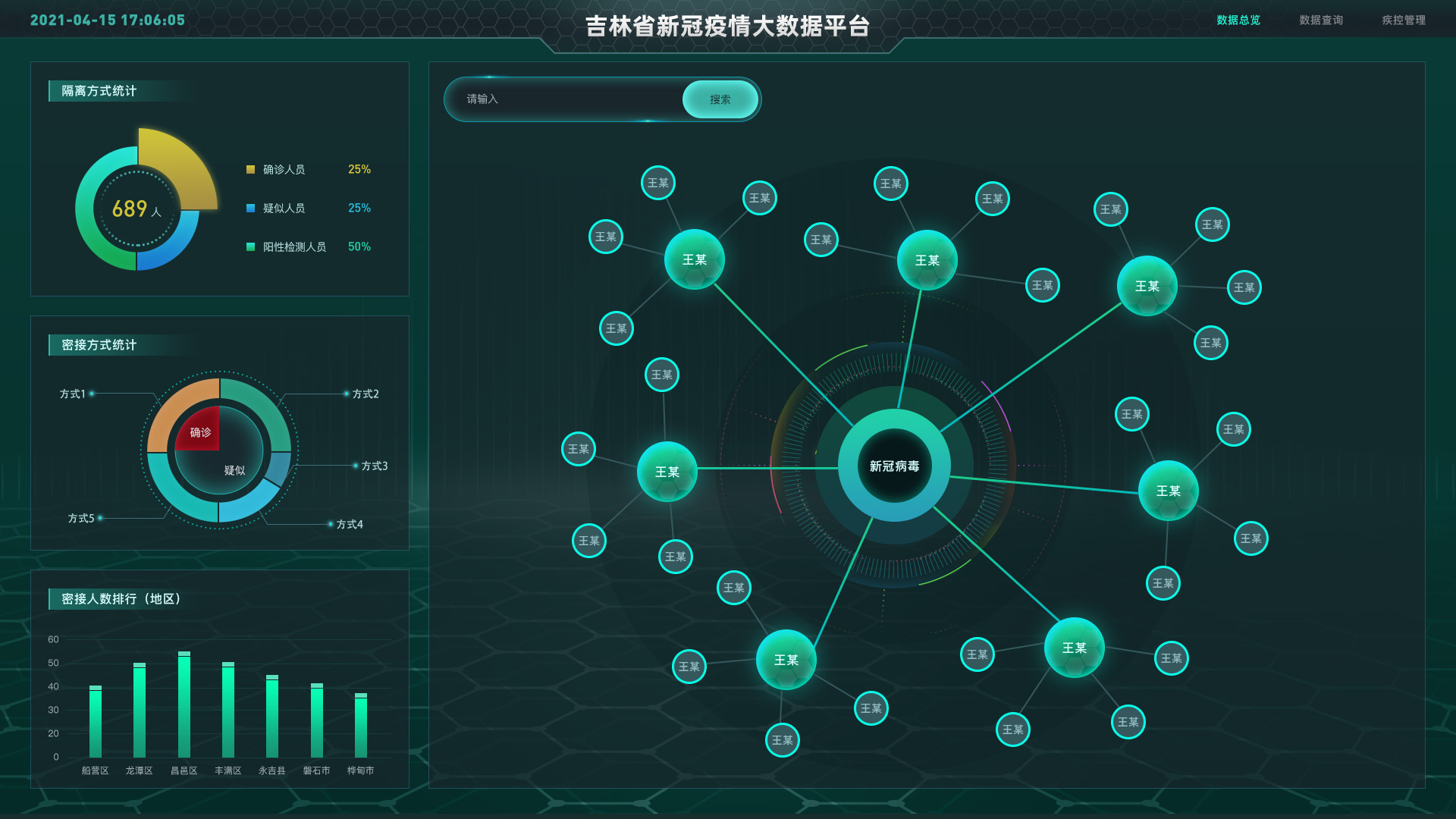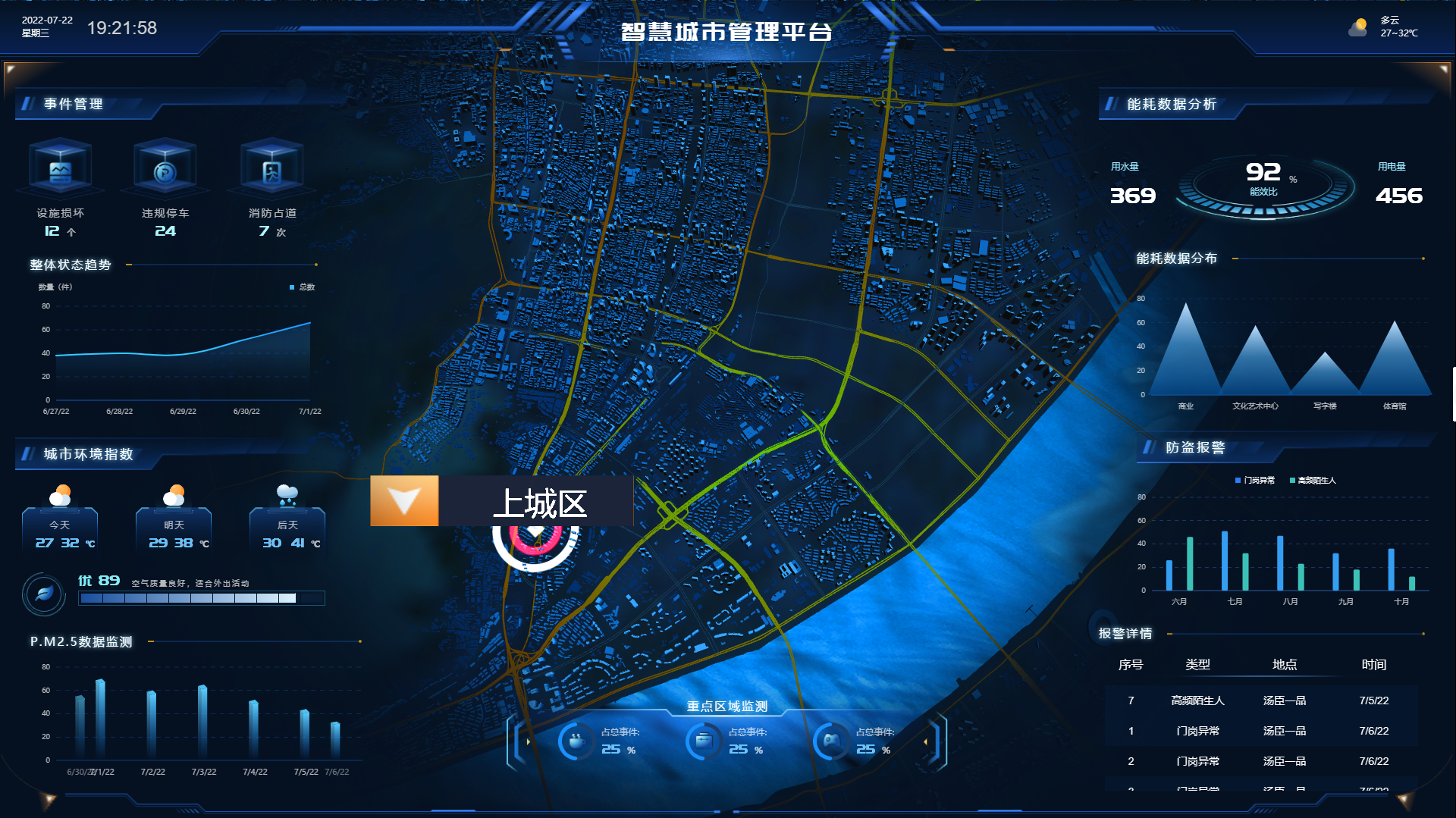UI前端大数据可视化实战策略:如何设计交互式数据探索界面?
hello宝子们...我们是艾斯视觉擅长ui设计、前端开发、数字孪生、大数据、三维建模、三维动画10年+经验!希望我的分享能帮助到您!如需帮助可以评论关注私信我们一起探讨!致敬感谢感恩!
一、引言:从 “被动观看” 到 “主动探索” 的可视化革命
传统大数据可视化常陷入 “图表堆砌” 的困境:企业 dashboard 上布满折线图、饼图,却难以回答 “销售额下降的核心区域是哪里”“用户流失与哪个行为强相关” 等深度问题。用户被迫在静态图表中 “大海捞针”,数据理解效率低(平均需 30 分钟定位一个问题),决策滞后成为常态。
交互式数据探索界面的出现,彻底重构了人与数据的关系。通过 “筛选、钻取、联动、对比” 等交互设计,用户从 “被动接收信息” 变为 “主动挖掘洞见”—— 电商运营可通过 “下钻地区→筛选时段→对比品类” 快速定位销售异常;城市管理者可通过 “框选区域→叠加人口数据” 发现交通拥堵根源。这种 “用户主导” 的模式,使数据洞察效率提升 50%,决策周期缩短 40%。
本文将系统解析交互式数据探索界面的设计策略,从用户探索需求、核心交互组件到前端实现技巧,构建 “数据层级→界面结构→交互逻辑→性能优化” 的全链路方案,为前端开发者提供从 “静态图表” 到 “动态探索” 的实战指南,揭示如何让大数据可视化真正服务于 “问题解决” 与 “决策支持”。
二、交互式数据探索的核心价值:从 “展示” 到 “发现”
交互式数据探索界面的核心价值,在于通过设计引导用户完成 “提出假设→验证假设→得出结论” 的认知闭环,解决传统可视化的三大痛点:
(一)核心价值解析
| 传统可视化痛点 | 交互式探索解决方案 | 量化提升 |
|---|---|---|
| 信息过载(单屏展示 10 + 图表) | 分层展示(总览→细节),用户按需加载数据 | 信息获取效率提升 60% |
| 难以发现关联(如 “地区与销售额的关系”) | 多视图联动(点击 A 图表某元素,B 图表自动过滤) | 关联洞见发现速度提升 50% |
| 被动接受预设结论 | 支持用户自定义分析路径(如 “按周 / 月切换对比”) | 用户参与度提升 70% |
(二)用户探索行为的典型路径
交互式界面需适配用户的 “探索式思维”,典型路径可概括为 “四步认知模型”,UI 设计需为每一步提供精准支持:
- 总览定位:通过宏观视图发现异常(如 “某省份销售额骤降”),界面需提供 “全局指标 + 异常标记”(如红色闪烁提示);
- 维度筛选:从 “时间、地区、类别” 等维度缩小范围(如 “筛选该省份近 3 个月数据”),界面需提供 “多维度筛选器”(下拉框、滑块、日历);
- 深度钻取:深入分析细分数据(如 “该省份各城市的销售构成”),界面需支持 “点击下钻”(如点击省份→显示城市列表);
- 对比验证:通过对比确认结论(如 “与去年同期对比,验证是否季节性波动”),界面需提供 “多时段 / 多维度对比工具”。
三、交互式数据探索界面的设计策略
交互式数据探索界面的设计需围绕 “用户探索路径” 展开,核心策略包括 “数据层级化展示”“交互组件精准适配”“视觉反馈即时清晰” 三大维度。
(一)数据层级化:从 “混乱堆砌” 到 “有序探索”
大数据的 “多维度、细粒度” 特性,要求界面采用 “总览 - 细节” 的层级结构,避免用户迷失在数据中:
三级层级架构:
- L1:总览层(首页):展示核心指标(KPI)与关键趋势(如 “全国销售额月度曲线”),用颜色区分正常 / 异常(如绿色 = 增长,红色 = 下降);
- L2:维度层(二级页):按核心维度拆分总览数据(如 “各地区销售额占比”“各品类销售趋势”),支持维度间切换;
- L3:明细层(钻取页):展示细分数据(如 “北京市朝阳区某门店的日销售记录”),支持表格 / 图表切换。
html
<!-- 数据层级化界面结构示例 --> <div class="exploration-interface"><!-- L1:总览层 --><div class="overview-layer"><div class="kpi-metrics"><div class="metric">总销售额:<span>1.2亿</span></div><div class="metric warning">同比:<span>-15%</span></div> <!-- 异常指标标红 --></div><div class="trend-chart"><!-- 全国销售额月度曲线 --><canvas id="national-sales-trend"></canvas></div></div><!-- L2:维度层(地区维度) --><div class="dimension-layer" data-dimension="region"><div class="filter-controls"><select class="time-filter"> <!-- 时间筛选器 --><option value="month">月度</option><option value="quarter">季度</option></select></div><div class="region-chart"><!-- 各地区销售额柱状图 --><canvas id="region-sales"></canvas></div></div><!-- L3:明细层(默认隐藏,钻取时显示) --><div class="detail-layer" style="display: none;"><div class="detail-table"><!-- 门店销售明细表 --><table id="store-sales-detail"></table></div></div> </div>层级导航设计:
- 面包屑导航(如 “总览→地区→北京”),支持一键返回上级;
- 层级指示器(如进度条 “1/3”),明确当前所处层级;
- 快捷切换按钮(如 “从地区维度直接跳转至品类维度”)。
(二)核心交互组件设计:适配探索行为的 “工具集”
交互式数据探索的核心是 “组件化工具”,需为 “筛选、钻取、联动、对比” 四大操作提供精准支持,每个组件需明确 “适用场景” 与 “设计规范”:
1. 筛选组件:精准定位目标数据
筛选是探索的 “第一步”,需让用户快速缩小数据范围,核心组件包括:
| 组件类型 | 适用场景 | 设计要点 | 前端实现示例(基于 jQuery) |
|---|---|---|---|
| 下拉筛选 | 维度值≤10 个(如 “地区:华北 / 华东”) | 默认显示 “全部”,选中项高亮 | $('.region-filter').on('change', (e) => filterByRegion(e.target.value)) |
| 多选框组 | 维度值 10-20 个(如 “品类:服装 / 家电”) | 支持 “全选 / 反选”,选中数量实时提示 | $('.category-checkbox').on('change', () => updateSelectedCount()) |
| 滑块筛选 | 连续数值(如 “价格:100-500 元”) | 显示当前范围,支持手动输入值 | noUiSlider.create(priceSlider, { range: { min: 0, max: 1000 } }) |
| 搜索筛选 | 维度值 > 20 个(如 “门店:全国 300 + 家”) | 输入时实时联想匹配,支持模糊搜索 | $('.store-search').on('input', (e) => searchStore(e.target.value)) |
设计原则:
- 常用筛选器固定在视图顶部(如时间筛选),次要筛选器折叠隐藏;
- 筛选后即时更新数据,并显示 “筛选条件标签”(如 “地区:北京 | 时间:2023Q3”),支持一键移除。
2. 钻取组件:从 “宏观” 到 “微观” 的深入
钻取是发现细节的核心操作,需设计清晰的触发方式与过渡效果:
| 钻取方式 | 适用场景 | 交互设计 |
|---|---|---|
| 点击钻取 | 图表元素(如柱状图的某根柱子) | 点击后高亮选中元素,下钻至该元素的细分数据(如点击 “北京” 柱子→显示北京各区县数据) |
| 框选钻取 | 区域数据(如地图上的某片区域) | 按住鼠标拖动框选,释放后下钻至框选区域的明细(如框选 “长三角”→显示三省一市数据) |
| 右键菜单钻取 | 多维度钻取需求(如同一元素可钻取 “时间” 或 “品类”) | 右键点击元素弹出菜单(如 “钻取至地区→时间”),支持多级路径选择 |
前端实现示例(点击钻取):
javascript
// 地区柱状图点击钻取至区县数据
function initRegionDrillDown() {const regionChart = echarts.init(document.getElementById('region-sales'));// 图表配置(简化)const option = {series: [{type: 'bar',data: [/* 各地区数据 */],itemStyle: {emphasis: { color: '#1890ff' } // 鼠标悬停高亮}}]};regionChart.setOption(option);// 点击柱状图触发钻取regionChart.on('click', (params) => {const regionName = params.name; // 选中的地区名称(如“北京”)// 1. 显示加载动画showLoading('#detail-layer');// 2. 请求该地区的区县数据fetch(`/api/sales/region/${regionName}/districts`).then(res => res.json()).then(data => {// 3. 渲染区县数据图表renderDistrictChart(data);// 4. 显示明细层,更新面包屑导航document.querySelector('.detail-layer').style.display = 'block';updateBreadcrumb('地区', regionName);// 5. 隐藏加载动画hideLoading('#detail-layer');});});
}
3. 联动组件:多视图数据的 “同步探索”
联动组件确保多个视图的数据一致性,让用户从不同角度分析同一问题:
| 联动类型 | 适用场景 | 实现方式 |
|---|---|---|
| 筛选联动 | 多个视图共享同一筛选条件(如 “时间筛选” 同时影响折线图和饼图) | 一个视图的筛选器变化时,其他关联视图自动应用相同筛选条件 |
| 高亮联动 | 聚焦分析(如 “查看某产品在不同地区的表现”) | 鼠标悬停在 A 视图的某元素上,B 视图中该元素的关联数据自动高亮(如悬停 “产品 A”→地区图中产品 A 的销售额柱子高亮) |
| 范围联动 | 时间 / 数值范围分析(如 “选中近 30 天数据,查看同期用户增长”) | 在 A 视图框选时间范围,B 视图自动显示该范围内的数据 |
前端实现示例(高亮联动):
javascript
// 产品饼图与地区柱状图的高亮联动
function initViewLinkage() {const productPie = echarts.init(document.getElementById('product-pie'));const regionBar = echarts.init(document.getElementById('region-bar'));// 1. 饼图鼠标悬停时,柱状图高亮对应产品的地区数据productPie.on('mouseover', (params) => {const productName = params.name;// 更新柱状图,高亮该产品的地区数据regionBar.setOption({series: [{// 为每个地区的该产品数据添加高亮样式itemStyle: (dataIndex) => {const regionData = regionBar.getOption().series[0].data[dataIndex];return regionData.product === productName ? { color: '#ff4d4f' } // 高亮颜色: { color: '#722ed1' }; // 默认颜色}}]});});// 2. 鼠标离开饼图,柱状图恢复默认样式productPie.on('mouseout', () => {regionBar.setOption({series: [{ itemStyle: { color: '#722ed1' } }]});});
}
4. 对比组件:发现 “差异” 与 “趋势”
对比是揭示数据变化的关键,需支持 “时间、类别、版本” 等多维度对比:
| 对比方式 | 适用场景 | 界面设计 |
|---|---|---|
| 时间对比 | 同比 / 环比分析(如 “2023Q3 vs 2022Q3”) | 双图表并列(左侧当前期,右侧对比期),差异值用颜色标注(如增长用绿色 +,下降用红色 -) |
| 类别对比 | 竞品 / 分组分析(如 “产品 A vs 产品 B”) | 同一图表中用不同颜色叠加显示,添加差异线(如 A-B 的差值曲线) |
| 方案对比 | 模拟分析(如 “促销方案 A vs B 的效果预测”) | 动态切换对比组,用百分比标注优劣(如 “方案 A 转化率高出 12%”) |
设计要点:
- 对比对象数量≤3 组(避免视觉混乱);
- 差异显著的部分用 “颜色 + 数值” 双重强调(如 “增长 20%” 用绿色加粗显示);
- 提供 “切换对比维度” 按钮(如从 “时间对比” 一键切换为 “地区对比”)。
(三)视觉反馈与引导设计:让用户 “知道正在发生什么”
交互式探索依赖清晰的视觉反馈,避免用户因 “操作无响应” 而困惑:
操作反馈:
- 悬停时:元素放大 / 变色(如按钮从灰色变为蓝色),显示简要提示(如 “点击查看详情”);
- 点击时:添加 “波纹动画” 或 “选中框”,明确操作已触发;
- 加载时:显示骨架屏或进度条(如 “加载中... 30%”),避免白屏。
状态提示:
- 筛选后:显示 “已筛选:3 个地区”,支持 “清除筛选” 一键重置;
- 钻取后:用阴影 / 边框区分当前层级(如明细层添加深色边框);
- 异常时:弹出 “数据不足” 或 “操作错误” 的友好提示,提供解决方案(如 “请扩大时间范围”)。
探索引导:
- 新用户首次使用时,显示 “引导气泡”(如 “点击柱子可查看详情”);
- 长时间无操作时,推送 “探索建议”(如 “试试对比近 3 个月数据”);
- 复杂界面提供 “使用教程” 入口,用 GIF 演示核心操作。
四、性能优化:大数据量下的交互流畅性保障
交互式数据探索常面临 “百万级数据 + 高频交互” 的性能挑战,需从 “数据处理、渲染优化、资源加载” 三方面突破:
(一)数据处理优化:减少前端计算压力
后端预处理:
- 聚合计算(如 “按地区汇总销售额”)在后端完成,前端仅加载结果数据;
- 分页 / 分片加载:大数据列表(如 10 万条记录)采用分页,每次加载 50 条;图表数据超过 1 万点时,后端采样处理(如保留峰值 / 谷值点)。
前端缓存策略:
- 用
localStorage缓存 “不常变化的基础数据”(如地区列表、品类信息); - 内存缓存 “近期访问的筛选结果”(如用户刚查看过 “北京数据”,短时间内再次查看无需重新请求)。
- 用
javascript
// 数据缓存工具
class DataCache {constructor() {this.memoryCache = new Map(); // 内存缓存(短期)this.persistentCache = new PersistentCache(); // 持久化缓存(长期)}// 获取数据(优先从缓存读取)async get(key, fetchFn) {// 1. 检查内存缓存(10分钟内有效)const memoryData = this.memoryCache.get(key);if (memoryData && Date.now() - memoryData.timestamp < 600000) {return memoryData.data;}// 2. 检查持久化缓存(24小时内有效)const persistentData = await this.persistentCache.get(key);if (persistentData) {// 同步到内存缓存this.memoryCache.set(key, { data: persistentData, timestamp: Date.now() });return persistentData;}// 3. 缓存未命中,调用接口获取const freshData = await fetchFn();// 更新缓存this.memoryCache.set(key, { data: freshData, timestamp: Date.now() });this.persistentCache.set(key, freshData);return freshData;}
}
(二)渲染优化:提升图表交互流畅度
渲染引擎选择:
- 中小数据量(<1 万点):用 ECharts/Chart.js(基于 Canvas/SVG,开发效率高);
- 大数据量(>10 万点):用 D3.js+Canvas 或 WebGL(如 Three.js),直接操作像素提升性能。
增量渲染:
- 筛选 / 联动时,仅更新变化的部分(如地区筛选后,仅重绘该地区的柱子,不重绘整个图表);
- 钻取时,采用 “过渡动画”(如淡入淡出)掩盖渲染延迟,提升感知流畅度。
离屏渲染与复用:
- 用
OffscreenCanvas在 WebWorker 中预处理图表,完成后再渲染到页面; - 复用 DOM 元素(如筛选切换时,仅更新表格内容,不重建表格结构)。
- 用
(三)资源加载优化:减少初始加载时间
按需加载:
- 首屏仅加载 “总览层” 数据,钻取 / 切换维度时再加载对应层级数据;
- 非核心组件(如教程、高级筛选)延迟加载,优先保证核心交互可用。
压缩与缓存:
- 数据用 JSON 压缩(如 Gzip)或二进制格式(如 Protocol Buffers),减少传输量;
- 静态资源(图表库、样式表)启用 CDN + 长缓存(Cache-Control: max-age=86400)。
降级策略:
- 低端设备自动简化图表(如隐藏动画、减少数据点数量);
- 网络差时,优先加载文本数据,延迟加载图表(如 “先显示表格,再渲染柱状图”)。
五、实战案例:交互式数据探索界面的设计与实现
(一)电商销售分析 dashboard:从 “数据堆砌” 到 “问题定位”
- 痛点:传统 dashboard 展示 “全国销售额、各品类占比、Top10 商品” 等静态图表,运营难以定位 “某周销售额下降” 的原因。
- 交互式设计方案:
- 总览层:用 “销售额趋势图” 标记异常点(如 “第 10 周下降 20%”),点击异常点自动进入分析模式;
- 维度筛选:提供 “时间(周 / 月)、地区、品类” 三级筛选,支持组合条件(如 “第 10 周 + 华东地区 + 服装”);
- 联动钻取:
- 点击 “华东地区” 饼图扇区,右侧自动显示 “华东各省销售额” 柱状图;
- 点击 “浙江省” 柱子,下钻至 “浙江省各城市销售明细”,发现 “杭州市某商场销售额骤降”;
- 对比分析:内置 “同期对比” 功能(如 “第 10 周 vs 第 9 周”),显示 “杭州市商场因装修闭店导致下降”。
- 技术实现:
- 用 ECharts 实现图表联动,通过
on('click')事件同步数据筛选; - 数据缓存采用
DataCache类,减少重复请求; - 响应式设计:PC 端多视图并列,移动端通过 “下拉切换视图” 节省空间。
- 用 ECharts 实现图表联动,通过
- 成效:运营定位销售问题的时间从 2 小时缩短至 15 分钟,月销售额挽回率提升 30%。
(二)城市交通监控系统:多源数据的交互式探索
- 痛点:交通数据(车流量、事故、天气)分散在多个系统,管理者难以快速关联分析(如 “暴雨是否导致某路段拥堵”)。
- 交互式设计方案:
- 地图总览:用高德地图 API 展示城市路况(红色 = 拥堵,绿色 = 畅通),叠加 “事故标记”(黄色三角形);
- 多源数据联动:
- 点击 “拥堵路段”,右侧面板显示 “近 1 小时车流量 + 事故记录 + 天气数据”;
- 勾选 “暴雨” 天气筛选,地图自动高亮 “暴雨影响区域的拥堵路段”;
- 时间轴播放:提供 “24 小时回放” 功能,动态展示 “从早高峰到暴雨发生的路况变化”,直观发现因果关系。
- 技术实现:
- 地图渲染用 WebGL 加速(处理百万级路网数据);
- 时间轴控制用
requestAnimationFrame实现平滑播放; - 大数据量下采用 “数据分片加载”(如按区域加载车流量数据)。
- 成效:交通管理部门的应急响应时间从 30 分钟缩短至 10 分钟,暴雨天气的道路通行效率提升 25%。
六、未来趋势:AI 驱动的智能探索与自然交互
交互式数据探索正朝着 “更智能、更自然” 的方向演进,三大趋势值得关注:
(一)AI 辅助的智能探索
- 自动洞察推荐:AI 分析用户探索行为,主动推送 “高价值关联”(如 “你可能关心:某产品在雨天销量增长 30%”);
- 自然语言交互:用户输入 “为什么上海销售额下降”,系统自动生成 “时间趋势 + 地区对比 + 品类分析” 的探索路径;
- 预测性探索:基于历史数据预测 “若调整价格,销售额可能的变化”,并推荐 “查看哪些维度验证假设”。
(二)沉浸式与多模态交互
- VR/AR 探索:通过 VR 设备 “走进” 数据场景(如站在 3D 销售柱状图中,用手势 “抓取” 某根柱子查看详情);
- 语音 + 手势交互:会议场景中,用 “放大这个区域” 的语音指令配合手势框选,快速聚焦分析对象。
(三)个性化探索体验
- 用户画像驱动:根据用户角色(如 “运营” vs “分析师”)自动调整界面布局(运营优先显示指标,分析师优先显示明细);
- 探索习惯记忆:记录用户常用筛选条件(如 “每周一查看上周数据”),下次登录自动应用;
- 自适应复杂度:新手用户隐藏高级功能(如自定义算法),专家用户显示完整工具集。
七、结语:交互式探索是 “数据民主化” 的关键
交互式数据探索界面的核心价值,不仅是提升效率,更是推动 “数据民主化”—— 让非技术人员也能通过直观操作挖掘数据价值,让决策不再依赖 “数据专家” 的解读。
对于 UI 前端开发者,这要求我们突破 “图表绘制” 的局限,掌握 “用户探索心理、交互逻辑设计、大数据性能优化” 的复合能力,将技术转化为 “人人可用” 的数据探索工具。未来,随着 AI 与交互技术的融合,数据探索将变得更加 “自然、智能、个性化”,而前端开发者始终是 “人与数据之间的桥梁”,让每一个用户都能在数据中发现洞见,创造价值。
hello宝子们...我们是艾斯视觉擅长ui设计、前端开发、数字孪生、大数据、三维建模、三维动画10年+经验!希望我的分享能帮助到您!如需帮助可以评论关注私信我们一起探讨!致敬感谢感恩!
学废了吗?老铁!